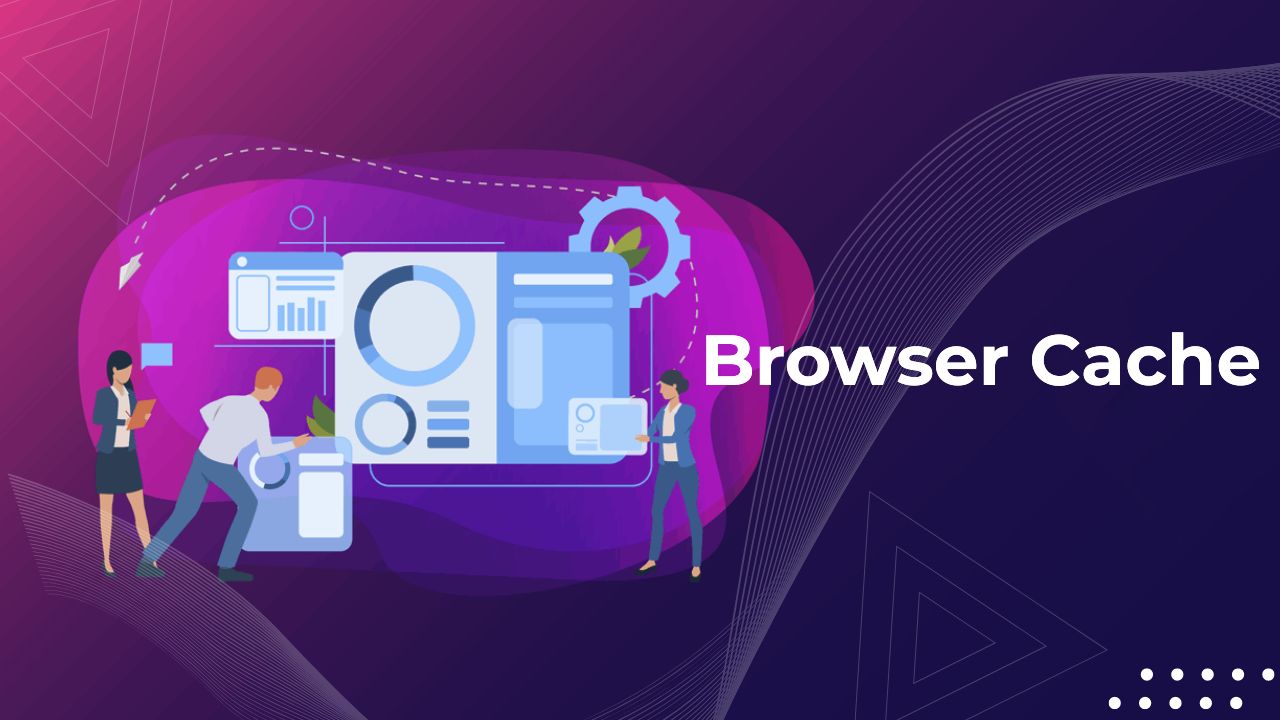Voulez-vous savoir comment vider le cache du navigateur ? Découvrez-le dans cet article.
La mémoire cache d’un navigateur est un ensemble de copies temporaires ou instantanés des fichiers, des images et du code d’un site web qui permet aux visiteurs de bénéficier d’un temps de chargement plus rapide lors de leur prochaine visite sur ce même site web.
La mise en cache du navigateur offre généralement une expérience utilisateur rapide et optimale aux visiteurs du site web, mais il existe quelques cas où il est recommandé de vider périodiquement le cache du navigateur.
Dans cet article, nous verrons ce qu’est exactement la mémoire cache d’un navigateur et comment vous pouvez la vider dans les principaux navigateurs. Nous verrons également comment les propriétaires de sites web peuvent activer de manière proactive la mise en cache de leur navigateur afin de garantir une vitesse de page optimale.
Qu’est-ce qu’un cache de navigateur ?
Le cache du navigateur (prononcé comme “cash”) est une copie temporaire des éléments ou des ressources d’un site web particulier qui sera stockée sur l’ordinateur d’un visiteur, afin d’accélérer le chargement de ce site lors de ses prochaines visites.
Le cache ne crée que des copies d’éléments statiques tels que
- les médias (images, logos, images, vidéos, images d’arrière-plan, etc.)
- HTML
- CSS
- JavaScript
En termes simples, il s’agit simplement d’une collection d’éléments stockés sur votre ordinateur pour aider à afficher une page web. Il est toujours plus rapide d’obtenir quelque chose à partir de votre ordinateur (disque dur) qu’à partir de l’internet (en raison des problèmes potentiels de bande passante et de vitesse de l’internet).
Lorsque les utilisateurs visitent un site web, leur navigateur adresse une requête aux serveurs distants de ce site web particulier, et le serveur renvoie au navigateur un ou plusieurs éléments du site web. Certains des éléments statiques (comme expliqué ci-dessus) sont stockés sur les disques durs de l’utilisateur.
Dans de nombreux cas, les caches sont parfois confondus avec les “cookies”.
Les cookies enregistrent des informations spécifiques sur la navigation d’un utilisateur sur le web, telles que
- Les pages que vous avez visitées.
- Combien de pages avez-vous consultées ?
- Combien de temps avez-vous passé sur le site web ?
- Quel type de contenu lisez-vous ?
- Sur quoi avez-vous cliqué ?
- Que contient votre panier d’achat, etc.
- Vos données démographiques.
Les cookies aident le webmestre et les annonceurs à personnaliser votre expérience sur ce site web particulier et à vous montrer des publicités pertinentes.
En revanche, le cache du navigateur est strictement local et propre au site web que vous visitez. Son principal objectif est d’accélérer le chargement de la page web en question.
Pourquoi devez-vous vider le cache de votre navigateur ?
- Hygiène du disque dur – Si vous êtes un utilisateur intensif d’Internet et que vous passez beaucoup de temps à visiter et à naviguer sur plusieurs sites web, le cache de votre navigateur continuera à augmenter la taille des fichiers temporaires sur votre disque dur. En vidant le cache du navigateur, vous libérez de l’espace sur votre disque dur.
- Vitesse et performances – Vous avez peut-être remarqué que votre navigateur se chargeait plus lentement que d’habitude. Il se peut également que vous remarquiez des erreurs 404 et 502, ce qui indique également que la mémoire cache du navigateur est peut-être corrompue. Dans ce cas, l’une des premières choses à faire est de vider le cache du navigateur.
- Pages actualisées – La plupart des webmasters mettent à jour leurs sites web en y apportant de nouvelles conceptions, de nouveaux contenus, de nouvelles structures, etc. En vidant le cache du navigateur, vous visiterez la version la plus récente de ces pages web.
- Vie privée – Si vous utilisez un ordinateur public, d’autres personnes peuvent voir votre historique et votre activité de navigation. Une bonne pratique consiste à vider votre cache et votre historique de navigation une fois que vous avez fini d’utiliser l’ordinateur en question.
- Sécurité – Dans certains cas, des logiciels malveillants ou publicitaires peuvent infecter votre ordinateur lorsque vous visitez certains sites web ; et bien souvent, vous ignorez l’existence d’un logiciel malveillant tant qu’il ne s’est pas propagé aux fichiers locaux et qu’il ne s’est pas aggravé. Une bonne solution consiste à vider le cache du navigateur.
Comment vider le cache du navigateur ?
Comment vider le cache du navigateur dans Google Chrome ?
- Cliquez sur l’onglet Personnaliser et contrôler Google Chrome dans l’angle supérieur droit (le menu à trois points situé à côté de votre photo de profil).
- Ouvrez Paramètres.
- Développez “Avancés” sur le côté gauche, et vous verrez quelques options.
- Cliquez sur Confidentialité et sécurité.
- Ouvrez Effacer les données de navigation, et une fenêtre contextuelle s’ouvrira.
- Sous Plage de temps, choisissez l’option Tout le temps.
- Décochez les cases Historique de navigation et Cookies et autres données de site.
- Assurez-vous que l’option Images et fichiers en cache est toujours cochée. La fenêtre devrait vous indiquer l’espace que vous pouvez potentiellement libérer en supprimant le cache.
- Cliquez sur Effacer les données. Cette opération peut prendre quelques secondes ou quelques minutes, en fonction de la taille de votre mémoire cache.
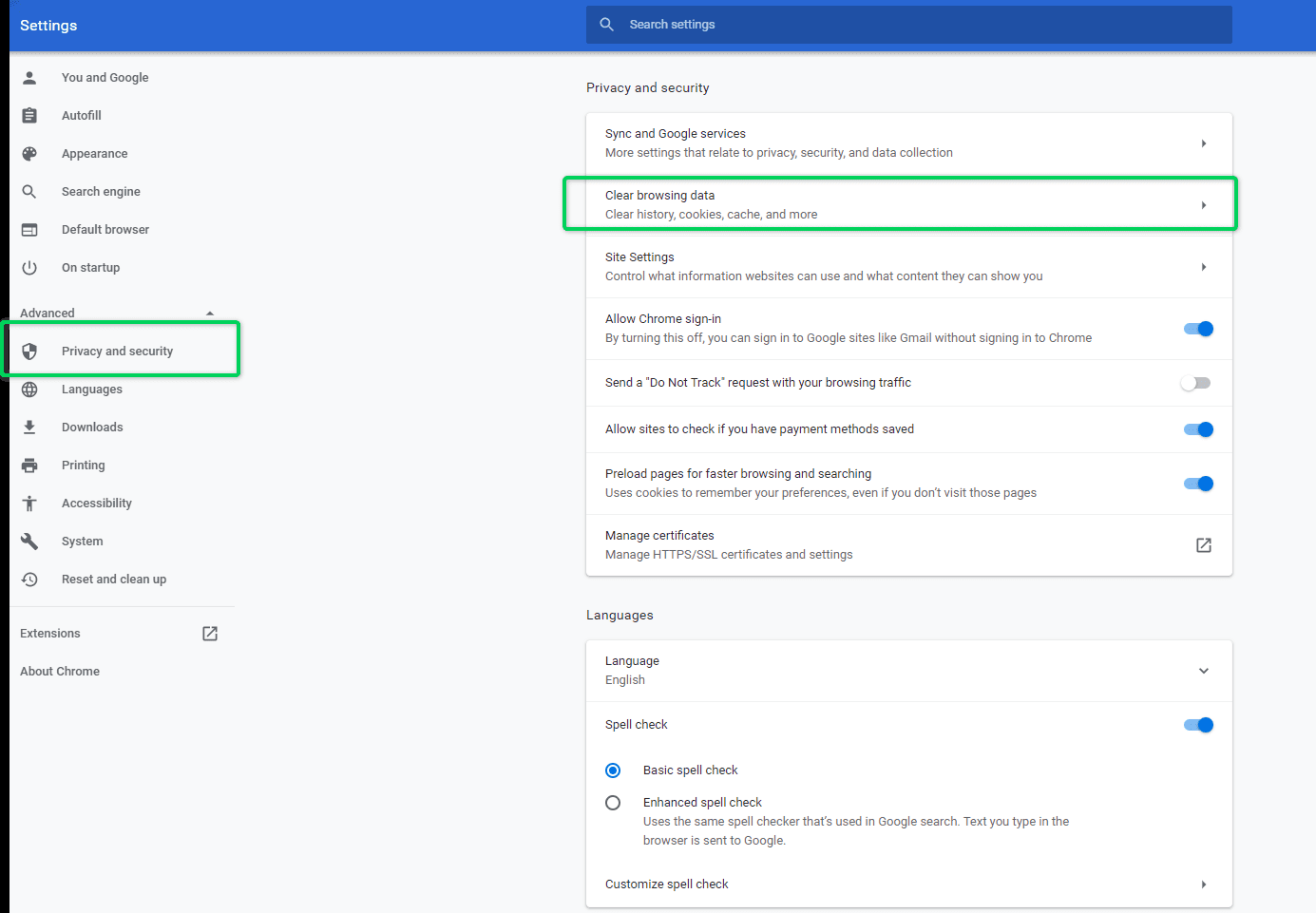
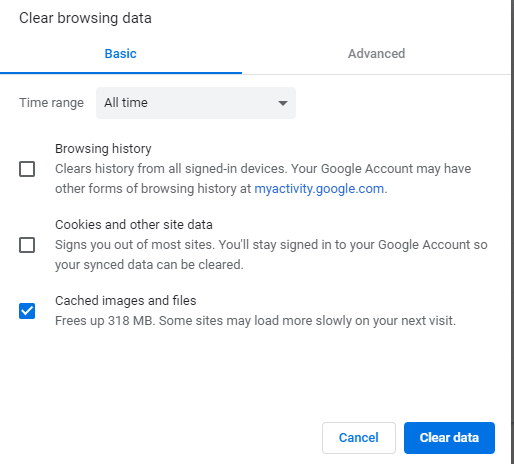
Raccourci Google Chrome
Vous pouvez également utiliser les touches Ctrl+Shift+Del dans Chrome pour accéder aux paramètres d’effacement des données de navigation.
Comment vider le cache du navigateur dans Firefox
- Cliquez sur le menu à trois lignes dans le coin supérieur droit.
- Allez dans Options.
- Cliquez sur Confidentialité et sécurité sur le côté gauche.
- Les options de confidentialité du navigateur devraient s’afficher. Faites défiler jusqu’à la section Cookies et données de site.
- Ouvrez Clear Data (Effacer les données) et une fenêtre contextuelle s’ouvrira.
- Décochez Cookies et données de site.
- Cochez Contenu Web mis en cache.
- Cliquez sur Effacer.
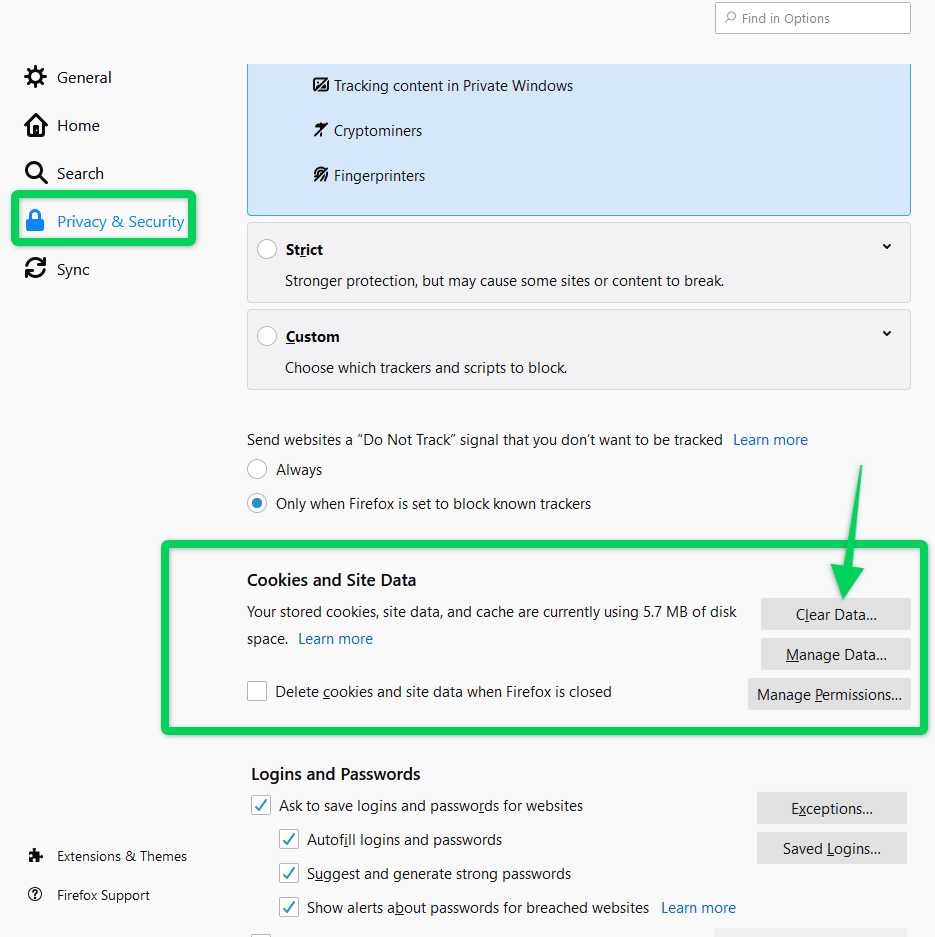
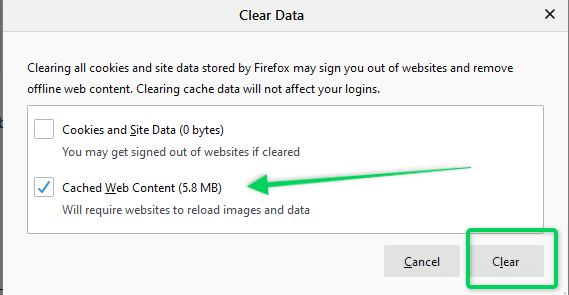
Raccourci Firefox
Vous pouvez également utiliser les touches Ctrl+Shift+Del sur Chrome pour accéder aux paramètres d’effacement des données de navigation.
Comment vider le cache du navigateur dans Microsoft Edge ?
- Cliquez sur Paramètres et autres (le menu à trois points) dans le coin supérieur droit. Vous pouvez également utiliser le raccourci Alt+F pour accéder aux paramètres.
- Allez dans Paramètres vers le bas.
- Sur le côté gauche, cliquez sur Confidentialité et services.
- Sous Effacer les données de navigation, cliquez sur le bouton Choisir ce qui doit être effacé.
- Une fenêtre contextuelle intitulée Effacer les données de navigation s’ouvre.
- Sous Plage de temps – Choisissez l’option Tout le temps.
- Décochez les cases Historique de navigation, Historique des téléchargements et Cookies et autres données de site.
- Assurez-vous que l’option Images et fichiers en cache est toujours cochée.
- Cliquez sur Effacer maintenant.
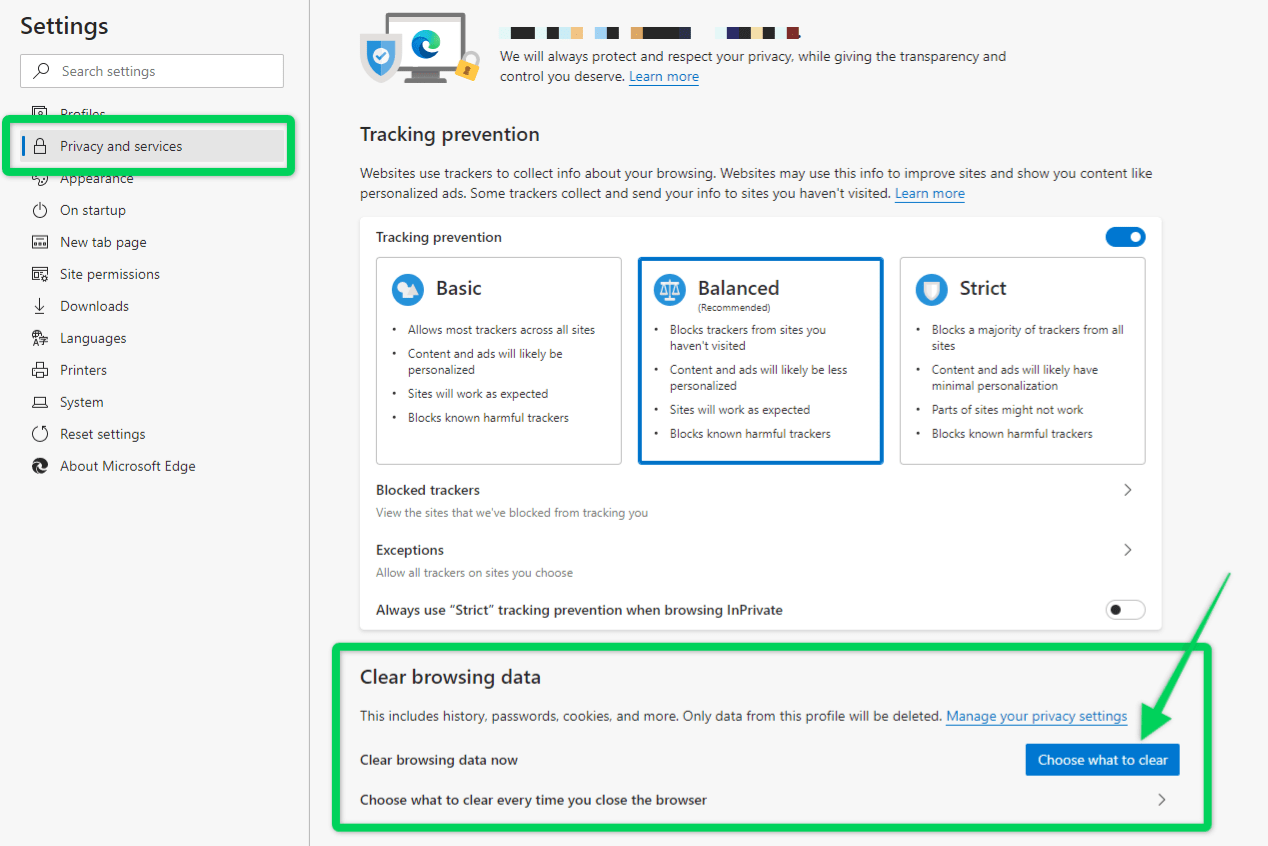
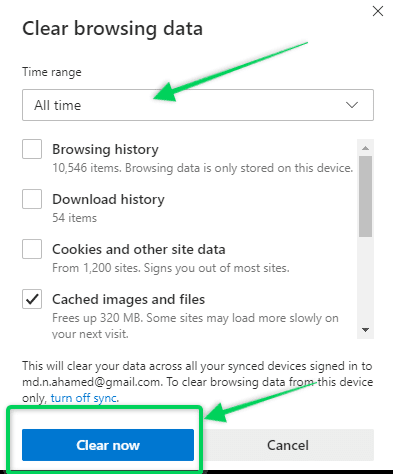
Raccourci Microsoft Edge
Vous pouvez également utiliser les touches Ctrl+Shift+Del sur Chrome pour accéder aux paramètres d’effacement des données de navigation.
Comment vider le cache du navigateur dans Internet Explorer ?
- Cliquez sur l’icône Paramètres dans le coin supérieur droit.
- Allez jusqu’à Options Internet en bas de la page.
- Dans l’onglet Général, vous verrez l’historique de navigation.
- Cliquez sur Paramètres, et une fenêtre contextuelle intitulée Paramètres des données du site web s’ouvrira.
- Allez dans l’onglet Caches et bases de données.
- Choisissez tous les sites web répertoriés, puis cliquez sur Supprimer pour vider le cache.
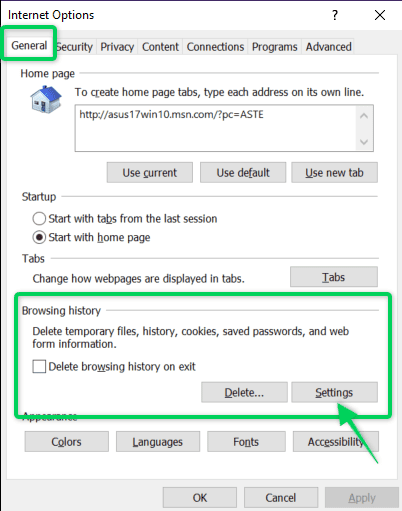
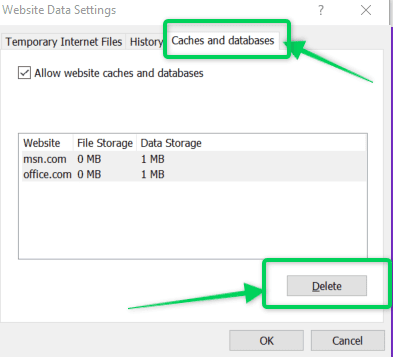
Raccourci Internet Explorer :
Vous pouvez également utiliser les touches Ctrl+Shift+Del sur Internet Explorer pour accéder à l’option Supprimer l’historique de navigation.
Ensuite, cochez la deuxième option – Fichiers Internet temporaires et fichiers de sites Web.
Cliquez ensuite sur le bouton Supprimer pour vider le cache du navigateur.
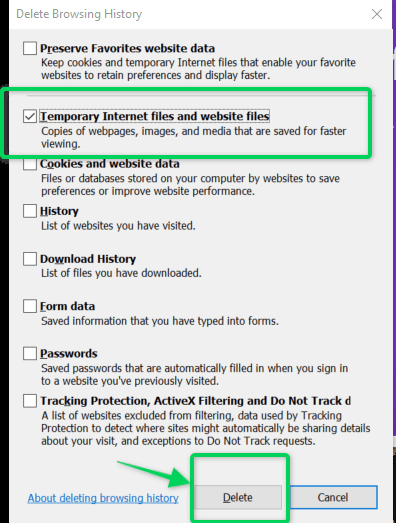
Comment vider le cache du navigateur dans Brave
- Cliquez sur Personnaliser et contrôler brave (le menu à trois points) dans le coin supérieur droit. Vous pouvez également utiliser le raccourci Alt+F pour accéder aux paramètres.
- Allez dans Paramètres vers le bas.
- Sur le côté gauche, développez Paramètres supplémentaires.
- Cliquez sur Confidentialité et sécurité.
- Ouvrez Clear Browsing Data (Effacer les données de navigation) et une fenêtre contextuelle s’ouvrira.
- Sous Plage de temps, choisissez l’option Tout le temps.
- Décochez les cases Historique de navigation et Cookies et autres données de site.
- Assurez-vous que l‘option Images et fichiers en cache est toujours cochée.
- Cliquez sur Effacer les données.
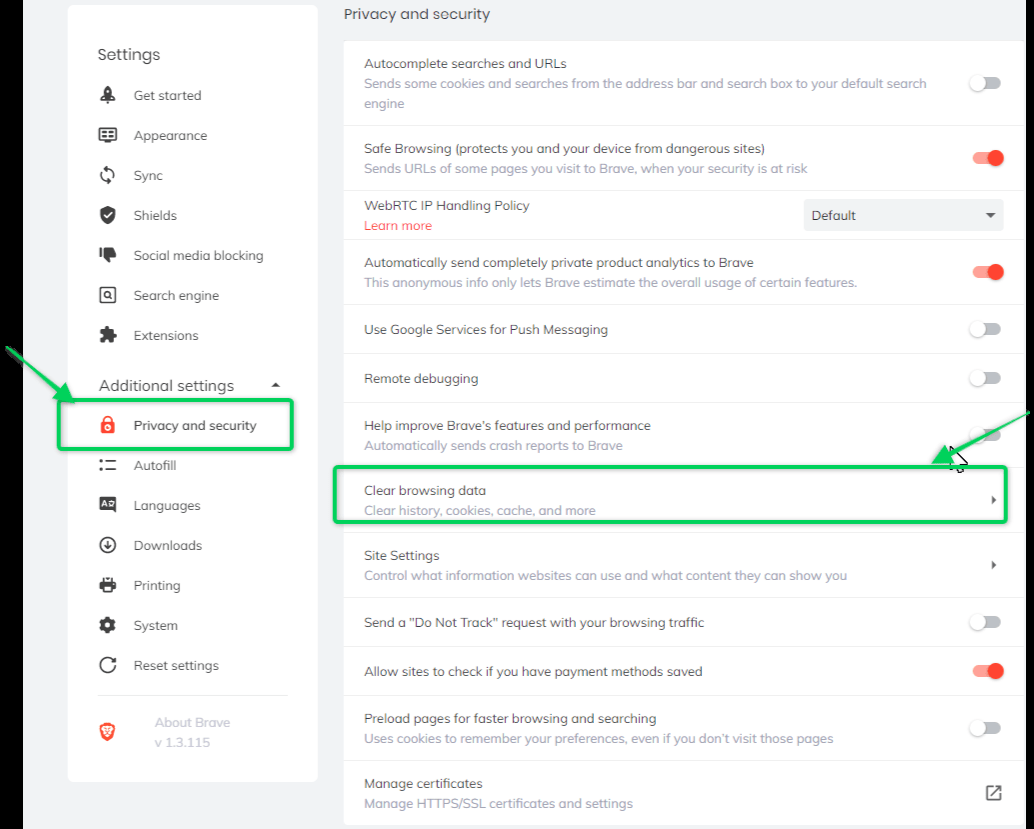
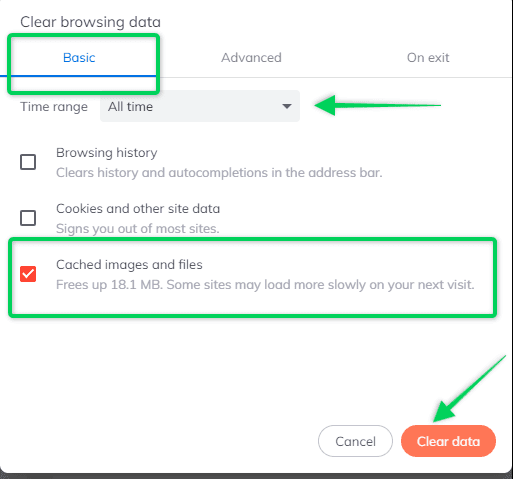
Raccourci Brave
Vous pouvez également utiliser les touches Ctrl+Shift+Del sur Brave pour accéder aux paramètres d’effacement des données de navigation.
Comment vider le cache du navigateur dans Opera
- Cliquez sur Easy Setup (le menu à trois lignes) dans le coin supérieur droit.
- Faites défiler vers le bas jusqu’à Effacer les données de navigation, ce qui vous mènera directement aux paramètres de protection de la vie privée et ouvrira une fenêtre contextuelle intitulée Effacer les données de navigation.
- Sous Plage de temps, choisissez l’option Tout le temps.
- Décochez les cases Historique de navigation et Cookies et autres données de site.
- Assurez-vous que l’option Images et fichiers en cache est toujours cochée.
- Cliquez sur Effacer les données.
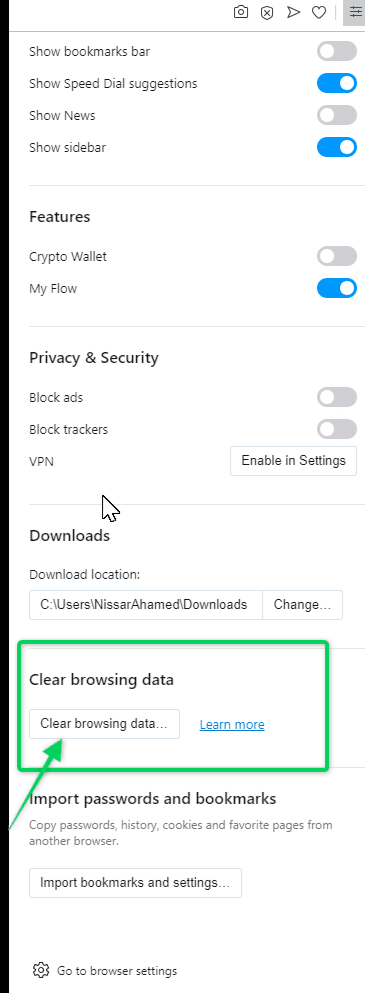
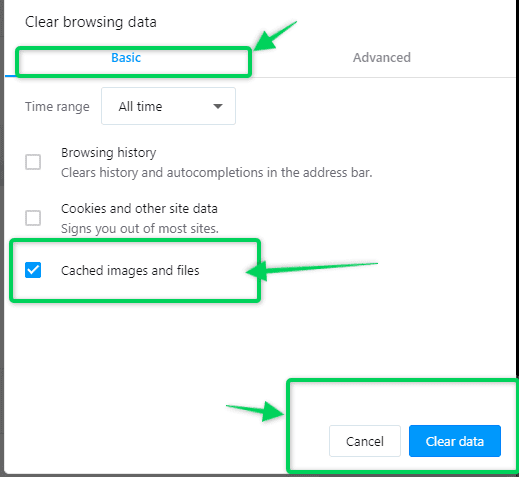
Raccourci Opera
Vous pouvez également utiliser les touches Ctrl+Shift+Del sur Opera pour accéder aux paramètres d’effacement des données de navigation.
Comment vider le cache du navigateur dans Safari
- Cliquez sur l’icône Paramètres dans le coin supérieur droit.
- Allez dans Préférences vers le bas, et une fenêtre pop-up Avancé s’ouvrira.
- Cliquez sur l’onglet Avancé sur le côté droit.
- Cochez la case Afficher le menu Développer dans la barre de menu. Fermez ensuite la fenêtre contextuelle.
- Cliquez sur Édition dans le menu supérieur et sélectionnez Vider le cache.
- Une nouvelle fenêtre s’ouvre pour vous demander l’autorisation de vider le cache. Cliquez sur Vider.
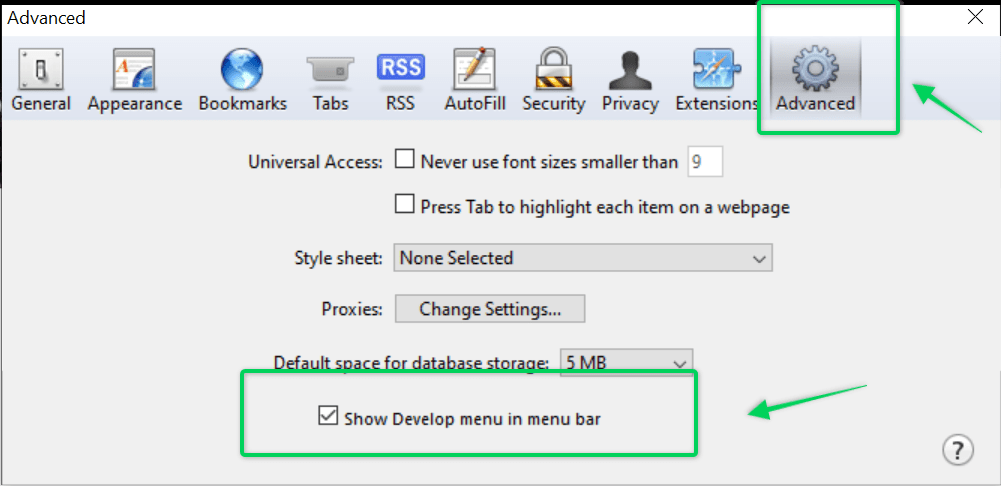
Améliorer la vitesse du site avec le plugin WordPress Hummingbird
Jusqu’à présent, nous avons vu comment les utilisateurs (ou visiteurs) d’un site web peuvent vider manuellement le cache de leur navigateur. Cependant, la mise en cache du navigateur n’est qu’une méthode parmi d’autres pour accélérer une page web.
Les propriétaires et les développeurs de sites web peuvent prendre proactivement d’autres mesures pour s’assurer que leurs pages web se chargent plus rapidement pour tous leurs visiteurs – obtenir un hébergement web plus rapide, installer un réseau de diffusion de contenu (CDN), optimiser les images, utiliser un thème WordPress léger, et ainsi de suite.
Un moyen facile, simple et éprouvé de garantir une vitesse de chargement optimale des pages sans sacrifier l’expérience de l’utilisateur consiste à installer un plugin d’optimisation de la vitesse et de mise en cache de WordPress tel que Hummingbird.
Passons en revue les nombreuses façons dont le plugin WordPress Hummingbird peut aider les sites web à se charger plus rapidement et à se conformer aux directives de Google Pagespeed Insights.
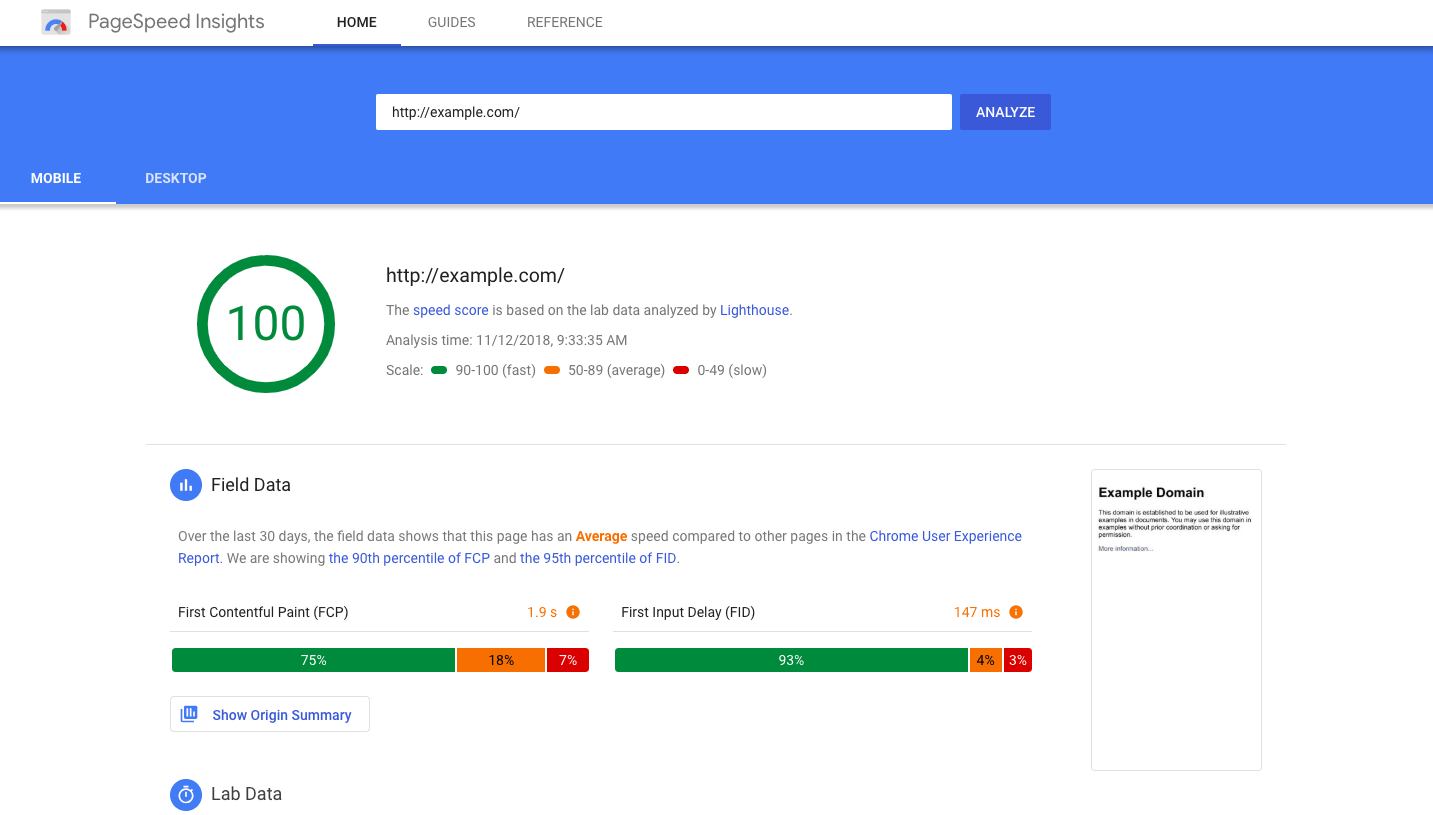
Hummingbird est un plugin d’optimisation de la vitesse créé et maintenu par l’équipe de WPMU DEV, l’équipe derrière de puissants plugins WordPress tels que Smush, SmartCrawl, Defender, Hustle.
La version gratuite de Hummingbird a été installée sur plus de 100.000+ sites web et a reçu plus de 1014+ commentaires 5 étoiles.

Fonctionnalités de Hummingbird :
- Google Pagespeed Insights – Fournit des rapports de performance et des correctifs spécifiques pour vous aider à atteindre un score de 100/100. Les utilisateurs peuvent effectuer le test de vitesse directement dans le tableau de bord de WordPress en utilisant Hummingbird.
- Mise en cache des pages – Stocke des copies HTML statiques de vos articles et pages. Ces copies sont ensuite servies aux visiteurs, ce qui réduit la charge sur vos serveurs et augmente les temps de chargement des pages.
- Mise en cache du navigateur – Stocke des données temporaires sur les appareils ou les navigateurs de vos visiteurs, ce qui se traduit par un temps de chargement beaucoup plus rapide la prochaine fois qu’ils visiteront votre site web.
- Mise en cache des Gravatars – Stocke des copies locales des Gravatars (avatars WordPress) qui sont utilisés dans les commentaires.
- RSS Caching – Contrôle le temps d’expiration de la mise en cache par défaut de WordPress de vos flux RSS.
- Compression GZip – Un système de compression de fichiers qui réduit la taille des pages jusqu’à 70 % et augmente leur vitesse.
- Optimisation des ressources – Fournit une liste de toutes les ressources de votre site Web avec leur état de compression actuel et la possibilité de les optimiser manuellement.
- Optimisation de la base de données – Nettoie manuellement ou automatiquement votre base de données WordPress directement depuis le tableau de bord Hummingbird.
- Minification – Hummingbird minifie les CSS et Javascript inutilisés, et accélère le temps de chargement des pages.
- Scans de performance – Le plugin scanne votre site web et fournit des correctifs en 1 clic pour accélérer le site.
Hummingbird Pro – Fonctionnalités supplémentaires :
- Uptime Monitoring – Fournit des notifications par email en temps réel s’il y a un problème avec votre site web WordPress.
- Smush Pro Plugin – Plugin d’optimisation d’images primé.
- Global CDN – Tirez parti du réseau CDN de WPUM DEV pour accélérer le temps de chargement de vos pages pour les visiteurs du monde entier.
- Minification de fichiers améliorée – Compression de fichiers 2X pour aider à charger les fichiers plus rapidement.
- Whitelabel Automated Reporting – Idéal pour les agences qui gèrent plusieurs clients, le plugin vous enverra des rapports automatisés sur les performances et le temps de fonctionnement.
- Sites web illimités.
- Assistance en direct 24×7.
Tarifs Hummingbird :
- Gratuit – Un seul site web.
- Adhésion à WPMUDEV – 49 $/mois (sites Web illimités) ; comprend tous les autres plugins de WPMU DEV et un hébergement dédié.
- Essai gratuit de 30 jours disponible.
- Assistance 24x7x365 par email et chat en direct.
- Inclut un crédit d’hébergement de 30 $ qui peut être utilisé pour 3 sites web. Des crédits d’hébergement supplémentaires peuvent être achetés selon les besoins.
Quand vider le cache du navigateur ne suffit pas ?
Il arrive qu’un visiteur vide le cache de son navigateur mais ne voit toujours pas les nouveaux changements ou mises à jour de cette page web.
Plusieurs raisons peuvent être à l’origine de cette situation :
- Problèmes de configuration du serveur web.
- Erreurs de Google Analytics.
- Erreurs de scripts tiers.
Les webmasters peuvent être proactifs en “tirant parti de la mise en cache du navigateur”, c’est-à-dire en indiquant aux navigateurs comment leurs ressources doivent être traitées, ce qui déresponsabilise l’utilisateur final ou le visiteur.
La mise en cache du navigateur peut être réalisée de plusieurs manières :
- CPanel/Panneau d’hébergement – La plupart des sociétés d’hébergement WordPress (SiteGround, Kinsta, Cloudways, FlyWheel, WP Engine) fournissent à leurs clients un tableau de bord qui leur permet d’accéder à la mise en cache et d’y apporter des modifications.
- Mettre à jour manuellement le fichier .htaccess – Le fichier .htaccess est un petit fichier texte qui contrôle l’affichage de vos pages web.
- Cache-Control – En-tête HTTP qui prédéfinit la durée et le mode de mise en cache d’un fichier. Chaque ressource de votre site web peut être prédéfinie avec des règles de mise en cache et une durée uniques.
- Désactiver les eTags – Entity Tags (eTags), ils font référence aux nouvelles versions des fichiers mis en cache. Si Cache-control est déjà défini, les eTags peuvent être désactivés pour améliorer les temps de chargement des pages.
- Plugin dédié – Le plugin Leverage Browser Caching résoudra les problèmes de mise en cache du navigateur et améliorera la vitesse de chargement des pages sur Google PageSpeed Insights.
- Plugins de mise en cache – Les plugins de mise en cache WordPress tels que WPRocket, W3 Total Cache ou Hummingbird ont des fonctionnalités de mise en cache du navigateur qui peuvent être modifiées à partir de leur tableau de bord.
Quels sont les problèmes résolus par les caches ?
Les caches résolvent le problème de transfert en fournissant une mémoire tampon de vitesse intermédiaire entre les composants. Si le périphérique rapide trouve les données dont il a besoin dans la mémoire cache, il n’a pas besoin d’attendre le périphérique plus lent. Les données de la mémoire cache doivent rester cohérentes avec celles des composants
Qu’est-ce que la mémoire cache d’un navigateur et pourquoi est-elle importante ?
Prononcé “browser cash”. Il s’agit d’une zone de stockage temporaire dans la mémoire ou sur le disque qui contient les pages Web les plus récemment téléchargées. Lorsque vous passez d’une page Web à l’autre, la mise en mémoire cache de ces pages vous permet de revenir rapidement à une page sans avoir à la télécharger à nouveau sur le Web
Quels sont les avantages de la mémoire cache du navigateur ?
La mise en cache améliore et accélère la navigation. Une fois que vous avez téléchargé un fichier, il vit (pendant un certain temps) sur votre machine. La récupération des fichiers sur votre disque dur sera toujours plus rapide que la récupération à partir d’un serveur distant, quelle que soit la vitesse de votre connexion Internet
Quelle est la différence entre le cache et les cookies ?
Un cookie est un fichier qui stocke des informations permettant d’identifier une entité. Le cache, quant à lui, enregistre des parties d’un site web afin d’accélérer son chargement lors de la prochaine visite. L’objectif principal d’un cookie HTTP et d’un cache web est d’améliorer l’expérience de l’utilisateur et de rationaliser le processus de chargement de la page web.
La combinaison des touches Ctrl+F5 efface-t-elle la mémoire cache ?
Les touches F5 et Ctrl F5 ne suppriment pas la mémoire cache de la page que vous visitez. Si vous souhaitez supprimer les fichiers de la mémoire cache pour résoudre certains problèmes, vous pouvez appuyer sur les touches Ctrl + Maj + Suppr pour appeler l’interface Effacer les données de navigation et sélectionner les fichiers de la mémoire cache que vous souhaitez supprimer.
Conclusion
La mise en cache du navigateur est un processus bénéfique à la fois pour le propriétaire du site web et pour le visiteur.
Pour les visiteurs, cela signifie utiliser moins de bande passante et bénéficier d’un temps de chargement plus rapide sans sacrifier leur expérience d’utilisateur.
Quant aux propriétaires de sites web, ils peuvent s’assurer que leur site se charge plus rapidement sur tous les navigateurs et appareils et, par conséquent, réduire les taux de rebond, améliorer le temps passé sur la page, augmenter le nombre de pages vues, accroître les conversions et fidéliser les lecteurs.
Dans ce guide, nous avons expliqué comment un visiteur peut vider le cache de son navigateur sur les principaux navigateurs (Google Chrome, Microsoft Edge, Internet Explorer, Firefox, Brave, Safari, Opera).
Nous avons également expliqué comment les propriétaires de sites web peuvent assurer de manière proactive la mise en cache de leur navigateur en utilisant le plugin WordPress Hummingbird. Nous avons également abordé les avantages de la mise en cache du navigateur et la manière de la mettre en œuvre.
Quelle est votre expérience de la mise en cache du navigateur ? Avez-vous remarqué une différence considérable dans le temps de chargement des pages de votre site web ?
Faites-nous en part dans les commentaires ci-dessous.
Articles connexes
- Comment rédiger votre premier article de blog ?
- Comment créer une structure d’article de blog qui accroche
- Comment créer un blog d’animaux de compagnie et gagner de l’argent en 2024
- Comment créer un blog de perte de poids et gagner de l’argent en 2024
- Le contenu est roi sur un blog : 7 raisons qui le prouvent
- Comment ajouter des mots-clés et méta-descriptions dans WordPress
- 18 secrets pour promouvoir vos articles de blog comme un pro en 2024
- Republier du contenu : Comment mettre à jour d’anciens articles de blog